Mac OS下配置Cisco VPN连接
在Windows操作系统下经常会使用Cisco VPN Client来创建VPN连接,但是如果你使用Mac OS X,该怎么创建同样的VPN连接呢?是不是要安装Cisco VPN Client的Mac版呢?其实不用,使用Mac OS X自带的VPN工具即可,本文会告诉你怎么一步一步配置这个连接。(注:本例中的系统版本是Yosemite)
首先打开”系统偏好设置”(System Preferences)中的”网络”(Network)
窗口左边网络连接列表下方,点击
+按钮,创建一个新连接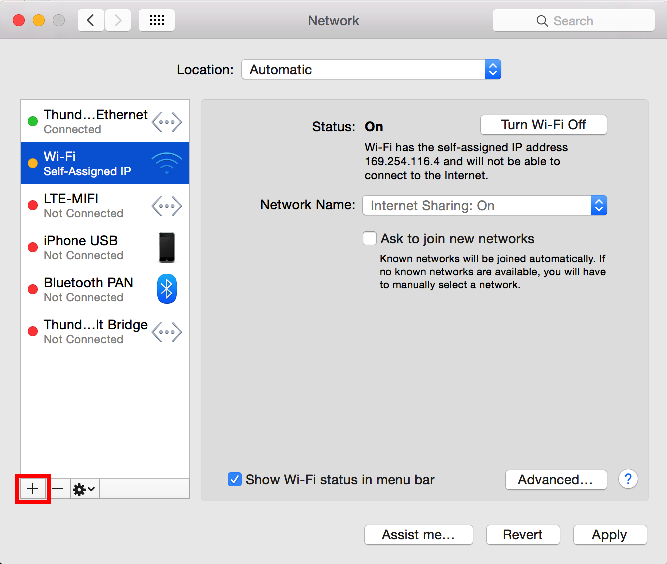
在弹出的对话框中,输入一个”显示名称”(Service Name),选择”端口”(Interface)为”VPN”
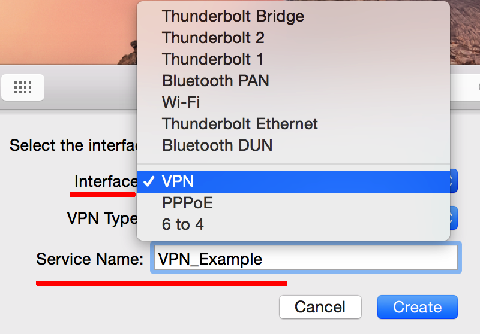 选择”VPN 类型”(VPN Type)为”Cisco IPSec”,并点击”创建”(Create)
选择”VPN 类型”(VPN Type)为”Cisco IPSec”,并点击”创建”(Create)
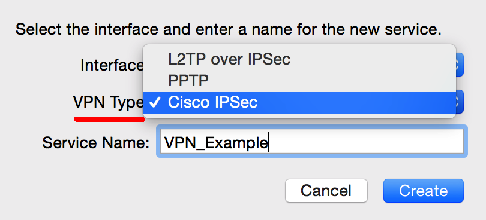
现在到了该连接的设置页面(如下图),输入你的”服务器地址”(Server Address),”账户名称”(Account Name),”密码”(Password)。然后点击”鉴定设置…“(Authentication Settings…)按钮
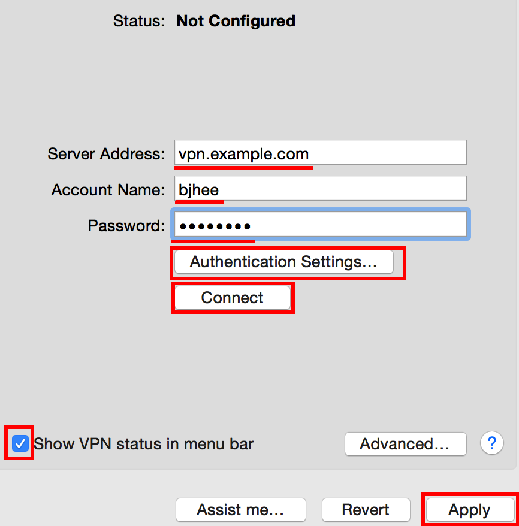
看到弹出的对话框了吗?我们要输入其中的”共享的秘钥”(Shared Secret)和”群组名称”(Group Name)两项
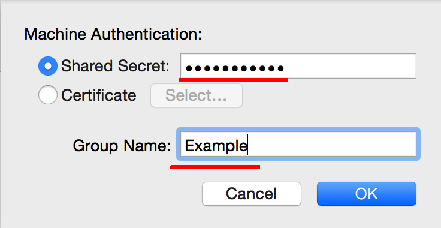 可这两项怎么获得呢,现在就是步骤的关键了。一般使用Cisco VPN Client时,我们都会有一个
可这两项怎么获得呢,现在就是步骤的关键了。一般使用Cisco VPN Client时,我们都会有一个*.pcf文件,里面保存着一些连接信息。我们只需要将这个文件导入到Cisco VPN Client,一个VPN连接就会自动创建好。这个pcf文件就存有我们想要的”共享的秘钥”和”群组名称”。让我们继续往下走。打开
*.pcf文件,你可以用任一编辑器(比如Mac自带的TextEdit)来打开它。你会看到如下信息Description=Billy's VPN Host=vpn.example.com AuthType=1 GroupName=Example GroupPwd= enc_GroupPwd=9E491117BE1DA1BB1DBC6C262DA49342D5AAF4982340C546E9B779ECCFEDEC87A97 ...看到那个”GroupName”了吗,这就是我们要填的”群组名称”。而那个”enc_GrouPwd”就是我们要填的”共享的秘钥”。等等,好想还有哪里不对。是的,如果你看到的”enc_GrouPwd”跟上面的例子一样,是一个很长的16进制串,那肯定是被加密过的,因为正常人不会用这么复杂的密码。那我们怎么解密的?这里推荐一个网站https://www.unix-ag.uni-kl.de/~massar/bin/cisco-decode/
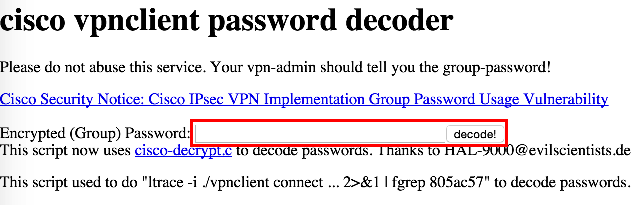 打开网站,将”enc_GrouPwd”后面那一长串拷贝粘贴到上图的文本框中,并点击”decode!“按钮。网页下方出现的”clear: “后的那串文字,就是你要填入”共享的秘钥”里的内容。你还可以用搜索引擎找到其他类似的网站和解码小工具,这里就不多介绍了。
打开网站,将”enc_GrouPwd”后面那一长串拷贝粘贴到上图的文本框中,并点击”decode!“按钮。网页下方出现的”clear: “后的那串文字,就是你要填入”共享的秘钥”里的内容。你还可以用搜索引擎找到其他类似的网站和解码小工具,这里就不多介绍了。输入”共享的秘钥”和”群组名称”后,点击”好”(OK),回到连接设置页面,参见第4步的图。记得要先点击右下方的”应用”(Apply)按钮保存刚才的设置,不然你所有的努力都将付之东流。此时,你点击”连接”(Connect)按钮,就可以连上VPN了。你也可以勾上”在菜单栏中显示VPN状态”(Show VPN status in menu bar)选项,屏幕左上角的菜单栏中会出现一个VPN的图标,以后你可以直接点击它来建立或断开VPN连接。
